Comment puis-je ajouter des options de transporteur à mes envois ?
Si vous utilisez encore l'ancienne interface, nous vous invitons à consulter cet article.
Lors de l'expédition de vos commandes, vous avez la possibilité d'ajouter des options d'expédition disponibles pour votre transporteur.
Voyons ensemble comment procéder ! 🔍
Comment configurer les options de transporteur ⚙️
Avant d’ajouter des options de transporteur à vos commandes, il est essentiel de définir leurs prix en fonction de votre contrat avec le transporteur.
Il est nécessaire d'ajouter les prix de vos options pour chaque transporteur, y compris ceux qui prennent en charge l'évaluation en temps réel. Toutefois, vous n'avez pas besoin d'indiquer les prix pour les options que vous n'utilisez pas habituellement.
-
Cliquez sur Transporteurs dans le menu situé sur le côté gauche de l'écran
-
Cliquez ensuite sur Modifier les prix pour chaque transporteur que vous avez connecté.
-
Ajoutez les prix des options supplémentaires dans la section Options de transporteur à gauche de la page. Vous y trouverez déjà les options que vous avez ajoutées. Il vous suffit d'entrer le prix correspondant à votre contrat avec le transporteur.
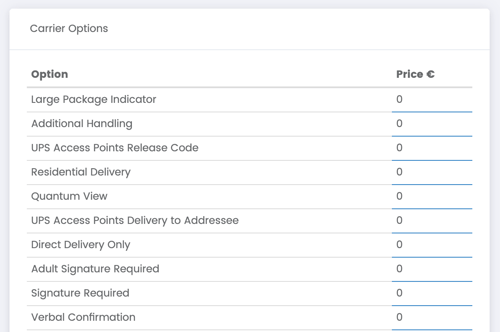
Comment ajouter des options de transporteur à vos expéditions 📦
Une fois que vous avez configuré les prix, vous pouvez ajouter des options de transporteur pour des expéditions individuelles ou en masse tout en générant les étiquettes d'expédition.
Voici comment procéder :
- Depuis la section Commandes > À expédier, sélectionnez les commandes que vous souhaitez expédier, puis cliquez sur le bouton noir indiquant "Expédier" en haut à gauche de l'écran.
- Vérifiez les informations concernant les expéditions et choisissez le transporteur que vous souhaitez utiliser pour générer l'étiquette de chaque commande sélectionnée.
- En consultant les tarifs des transporteurs, vous pouvez ajouter des options de transporteur en cliquant sur Ajouter des options.
- Faites défiler la fenêtre pop-up qui s'ouvre pour sélectionner l'option ou les options de transporteur que vous souhaitez ajouter à vos expéditions. Le coût des expéditions sera automatiquement mis à jour une fois que les options de transporteur auront été sélectionnées.
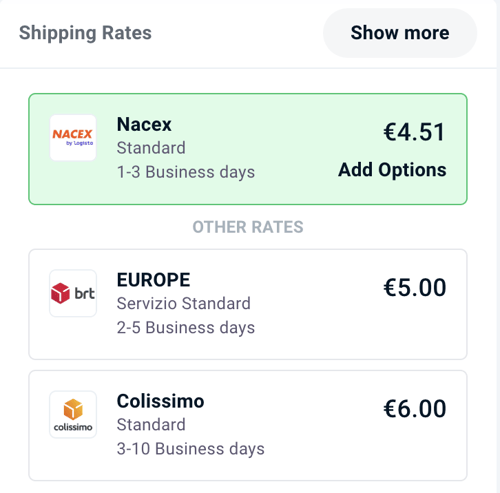
-
Cliquez ensuite sur Générer les étiquettes
Les étiquettes seront accessibles dans la section Expédiées
Comment ajouter un service de transporteur via l'API ?🔗
Vous pouvez intégrer un service de transporteur à votre appel API Ship ben remplissant la section Options de transporteur, comme illustré dans l'exemple ci-dessous :
"CarrierOptions": [{
"name": "upshazardousmaterials",
"value": 1
}]
Il vous suffit d'indiquer le nom du service dans le champ nommé Name.